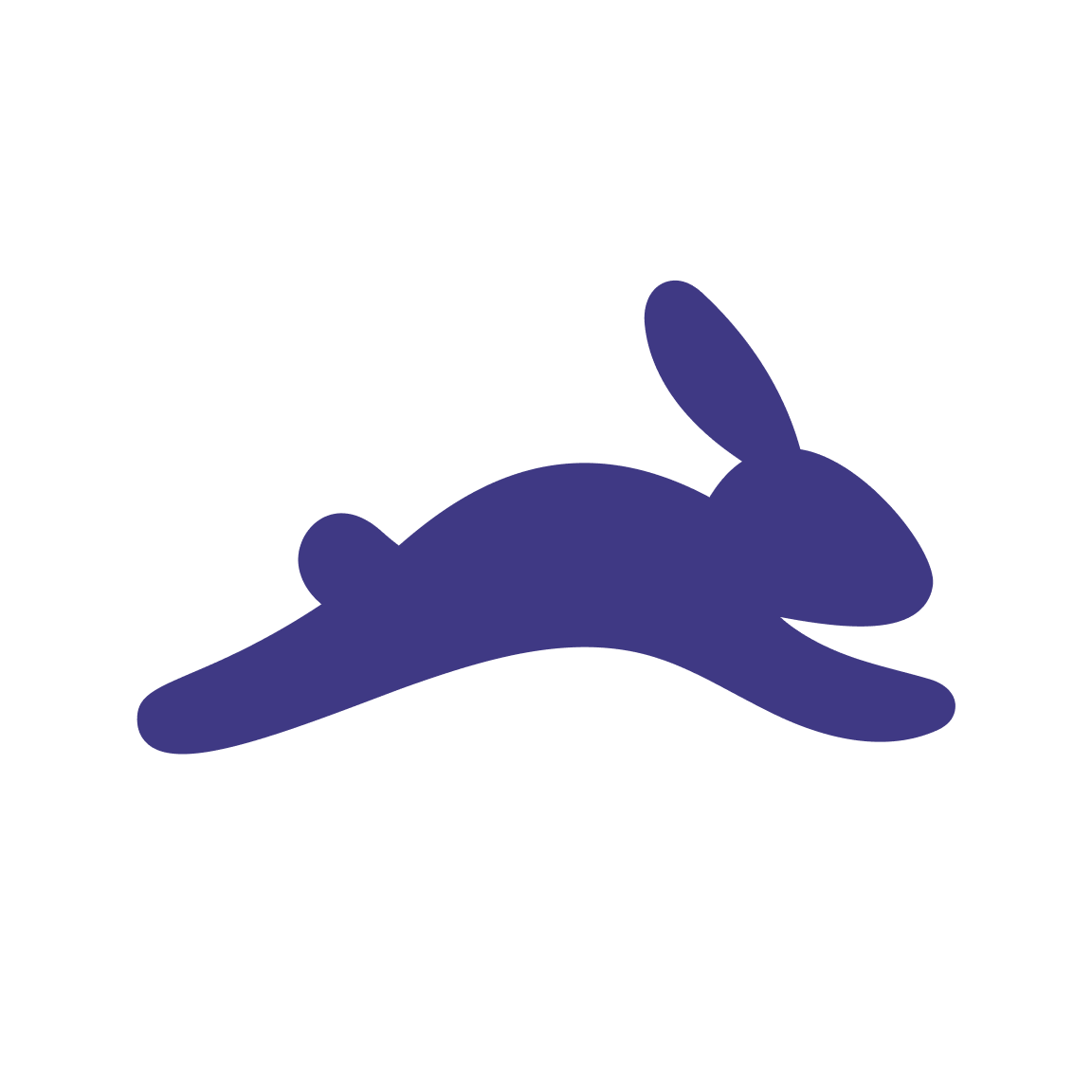دليل تثبيت eSIM
📱 فحص توافق الجهاز
قبل الشراء، تحقق من دعم جهازك لتقنية eSIM:
اطلب: *#06# واضغط على زر الاتصال
إذا كان جهازك يدعم eSIM، ستظهر لك رقم EID (معرف eSIM).
📱 لقطة شاشة: الجهاز يظهر رقم EID بعد طلب *#06#
إذا لم تظهر EID: قد لا يدعم جهازك eSIM. تحقق من موقع الشركة المصنعة للجهاز للتأكيد.
🎥 فيديو: كيفية فحص توافق eSIM
قبل بدء التثبيت:
- تأكد من اتصال WiFi مستقر
- تأكد من دعم جهازك لـ eSIM (فحص EID أعلاه)
ثلاث طرق لإضافة eSIM
الطريقة الأولى: مباشرة من تطبيق eTravel
الطريقة الأسهل: فقط اضغط على زر "تثبيت eSIM" في تطبيق eTravel
📱 لقطة شاشة: زر "تثبيت eSIM" في تطبيق eTravel
🎥 فيديو: كيفية تثبيت eSIM من تطبيق eTravel
الطريقة الثانية: مسح رمز QR
📱 iPhone: افتح تطبيق الكاميرا وامسح رمز QR
🤖 Android: اذهب إلى الإعدادات > الاتصالات > إدارة SIM > إضافة eSIM > مسح رمز QR
📱 لقطة شاشة: كاميرا iPhone تمسح رمز QR
📱 لقطة شاشة: شاشة إعداد eSIM في Android
🎥 فيديو: عملية مسح رمز QR (iPhone و Android)
الطريقة الثالثة: الإدخال اليدوي
الإعداد اليدوي iPhone:
اذهب إلى الإعدادات > الخلوي > إضافة خطة خلوية > إدخال التفاصيل يدوياً
مثال iOS:
SM-DP+ Address: smdp.io
Activation Code: K2-264GC1-REMCIZ
SM-DP+ Address: smdp.io
Activation Code: K2-264GC1-REMCIZ
📱 لقطة شاشة: شاشة الإدخال اليدوي لـ eSIM في iPhone
الإعداد اليدوي Android:
اذهب إلى الإعدادات > الشبكة والإنترنت > الشبكة الخلوية > إضافة مشغل
مثال Android:
Code: LPA:1$smdp.io$K2-264GC1-REMCIZ
Code: LPA:1$smdp.io$K2-264GC1-REMCIZ
📱 لقطة شاشة: شاشة الإدخال اليدوي لـ eSIM في Android
🎥 فيديو: الإعداد اليدوي لـ eSIM (iPhone و Android)
🚨 مهم جداً: يجب تفعيل التجوال للبيانات لكي يعمل eSIM!
iPhone: الإعدادات > الخلوي > [eSIM الخاص بك] > تجوال البيانات > تشغيل
Android: الإعدادات > الاتصالات > الشبكات الخلوية > تجوال البيانات > تشغيل
بدون تفعيل تجوال البيانات، لن يتصل eSIM بأي شبكة!
iPhone: الإعدادات > الخلوي > [eSIM الخاص بك] > تجوال البيانات > تشغيل
Android: الإعدادات > الاتصالات > الشبكات الخلوية > تجوال البيانات > تشغيل
بدون تفعيل تجوال البيانات، لن يتصل eSIM بأي شبكة!
📱 لقطة شاشة: إعدادات تجوال البيانات في iPhone
📱 لقطة شاشة: إعدادات تجوال البيانات في Android
🎥 فيديو: كيفية تفعيل تجوال البيانات
⚡ إذا كان الإنترنت بطيئاً
تغيير مزود الشبكة: اذهب إلى الإعدادات > اختيار الشبكة واختر مشغلاً مختلفاً يدوياً
📱 لقطة شاشة: شاشة اختيار الشبكة
تبديل وضع الطيران: شغّل وضع الطيران لمدة 10 ثوان، ثم أوقفه لتحديث الاتصال
🎥 فيديو: حل مشاكل بطء الإنترنت
تحتاج مساعدة؟
تواصل معنا إذا واجهت أي مشكلة:
- البريد الإلكتروني: support@etravelsim.com
- الدردشة المباشرة متاحة على موقعنا
- راجع قسم الأسئلة الشائعة للمشاكل الشائعة
شارك هذه المقالة: